muCommander är ett enkelt File Explorer-alternativ för Windows PC
muCommander är ännu ett File Explorer-alternativ(File Explorer alternative) till Windows 10 som erbjuder ett enkelt och enkelt, lättanvänt gränssnitt för massiva filoperationer. Den tillhandahåller två rutor som fungerar med lokala volymer och servrar över FTP , SFTP , SMB , NFS , HTTP , Amazon S3 , Hadoop HDFS och Bonjour . Låt oss kolla in alla funktioner och hur du kan använda muCommander.
muCommander –(– File Explorer) Filutforskarens alternativ
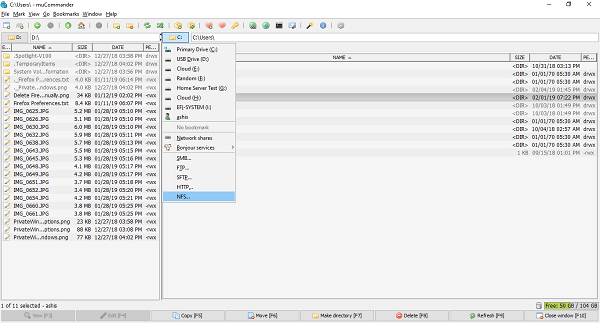
När du startar den får du två rutor med samma sökväg. För att börja använda det, ändra först sökvägen, dvs öppna mappar som du vill arbeta med.
På toppen har du tillgång till filmenyer, följt av ett verktygsfält som ger snabb åtkomst till Nya Windows(New Windows) (du kan ha flera instanser av muCommander), skapa nya mappar, byta kataloger mellan två rutor, skapa arkivfiler, bokmärka filer och så på. Du kan också öppna kommandotolken(Command Prompt) , ansluta till servrar, skicka e-post, etc.
Den stöder också flera flikar(multiple tabs) som är användbara för att arbeta med många undermappar. Du kan växla mellan att använda kortkommandon och kopiera filer genom att snabbt dra och släppa. För att växla mellan volymerna eller servrarna, klicka på namnet, så kommer det att lista alla enheter, nätverksresurser, Bonjour - tjänster och åtkomst till FTP , SFTP , SMB , NFS , HTTP , etc.
Obs: Alla kortkommandon är tillgängliga under Hjälp> Kortkommandon.
Längst ner har du snabb F-tangenter åtkomst(quick F keys access) till operationer som Redigera(Edit) , Kopiera(Copy) , Flytta(Move) , Skapa katalog(Make Directory) , Ta bort(Delete) och så vidare. Du kan också högerklicka på vilken fil eller mapp som helst och få många användbara alternativ, inklusive kopieringssökväg, kopiera basnamn, välja flera filer, ändra behörigheter, et al.
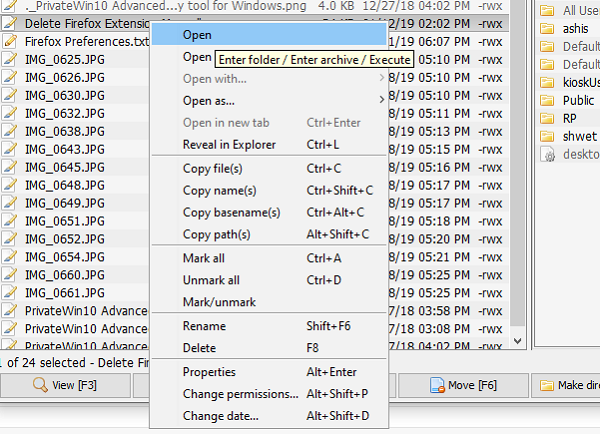
Att använda muCommand tar ingen tid. Filoperationer är okomplicerade, och viktiga genvägar och åtgärder som inte erbjuds av File Explorer gör det användbart.
Om du hanterar många komprimerade filer(compressed files) låter muCommander dig bläddra, skapa och dekomprimera ZIP , RAR , 7z, TAR , GZip , BZip2 , ISO/NRG , AR/Deb och LST arkiv. Det kan modifieras i farten, utan att behöva komprimera om hela arkivet.
Många använder skript för att utföra filoperationer. Programvaran stöder möjligheten att köra kommandon(run commands) direkt från gränssnittet. Utdata visas också, och fullständig historik är tillgänglig,
De som har att göra med fjärrservrar kan lagra och hantera referenser(store and manage credentials) med den inbyggda lösenordshanteraren. Det finns dock inget sätt att lösenordsskydda själva autentiseringshanteraren.
Den enda stora nackdelen med muCommand är att det inte stöder( doesn’t support) bakgrundsprocesser, dvs Copy/move filer i bakgrunden är inte möjligt ännu. Dessutom ser användargränssnittet gammalt ut, men du kan alltid använda teman för att få ett nytt.
Om du får något "mucommand jre"-fel betyder det att du inte har installerat Java . Det är en plattformsoberoende filutforskare som fungerar på Linux , Windows och Mac och behöver Java 1.6 eller senare för att kunna köras.
Det finns tillgängligt på 27 språk och du kan ladda ner det härifrån.(download it from here.)
Related posts
TC4Shell låter dig öppna alla arkivformat direkt i File Explorer
Så här visar du informationsrutan i File Explorer i Windows 11/10
Hur man aktiverar äldre sökruta i File Explorer i Windows 10
Filutforskaren öppnas inte i Windows 11/10
Hur man tar bort OneDrive-ikonen från File Explorer i Windows 11/10
Hur man delar filer från File Explorer till appar som Mail, Skype, Dropbox eller OneDrive, i två steg
7 sätt att dela filer och mappar från File Explorer (i Windows 10 och Windows 8.1)
Hur man lägger till Google Drive i File Explorer i Windows 10
Den här appen kan inte öppnas, File Explorer körs med administratörsbehörighet
Stäng av visningen av de senaste sökposterna i Filutforskaren i Windows 11/10
Hur man återställer vyerna i File Explorer eller Windows Explorer
Hur man använder File Explorer i Windows 10 - Nybörjarguide
Så här visar du förhandsgranskningsfönstret för File Explorer i Windows 11/10
Hur man öppnar Dropbox-filer och mappar i File Explorer i Windows
File Explorer kraschar, fryser eller har slutat fungera i Windows
Aktivera eller inaktivera statusfältet i File Explorer i Windows 10
Vad är annorlunda med File Explorer i Windows 10 Vs. Windows 8.1
Filutforskaren kraschar eller fryser när en ny mapp skapas i Windows 10
Hur man söker i Windows 10 med File Explorer
Lägg till funktionen Print Directory i File Explorer i Windows 10
